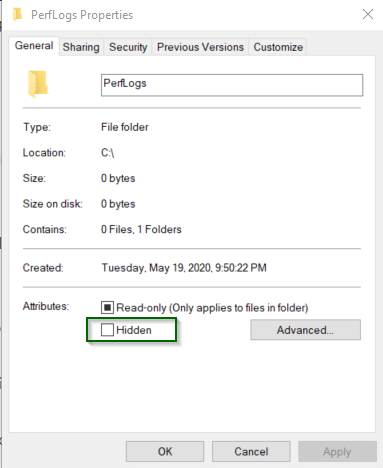Τελευταία ενημέρωση: Φεβρουάριος 2020
Ισχύει για: λειτουργικά συστήματα Microsoft Windows 10, 8 και 7
Ακολουθεί μια ερώτηση από έναν από τους αναγνώστες μας, ο οποίος ήθελε να εξοικονομήσει χώρο στο δίσκο διαγράφοντας το φάκελο αρχείων C:\Perflogs :
Φαίνεται ότι η μονάδα διαμερίσματος C μου είναι αρκετά γεμάτη και περίπου 10 GB ελεύθερου χώρου έχουν πλέον απομείνει ελεύθερος στον φυσικό δίσκο. Μόλις εντόπισα έναν φάκελο που ονομάζεται C:\PerfLogs , με έναν μόνο φάκελο μέσα του και χωρίς ορατά δεδομένα. Είναι ασφαλές να το διαγράψω;
Ευχαριστώ για την ερώτηση. . Οι αναγνώστες που θέλουν να απαλλαγούν από τον κατάλογο Perflog προσπαθούν συνήθως να εξοικονομήσουν χώρο στο δίσκο. Θα αναλύσουμε το θέμα και θα εξηγήσουμε τι είναι τα αρχεία καταγραφής απόδοσης στα Windows και, στη συνέχεια, θα δούμε τι μπορούμε να κάνουμε για αυτά.
Τι είναι ο φάκελος PerfLogs στα Windows 10 & 7 στον υπολογιστή σας;
Το PerfLogs (Performance Logs) είναι ένας φάκελος που δημιουργείται από τα Windows 7 και 10, ο οποίος αποθηκεύει ένα αρχείο καταγραφής ζητημάτων συστήματος και άλλες αναφορές που σχετίζονται με την απόδοση. Ο φάκελος είναι συνήθως διαθέσιμος στο διαμέρισμα εκκίνησης του υπολογιστή σας (συνήθως C:\). Είναι δυνατή η μετακίνηση / μετεγκατάσταση του φακέλου PerfLogs σε έναν νέο κατάλογο, ωστόσο, από την άποψη του χώρου στο δίσκο τα κέρδη είναι ελάχιστα.
Είναι ασφαλές να διαγράψω το φάκελο PerfLogs;
Αν και τεχνικά είναι δυνατή η κατάργηση του φακέλου, αυτό δεν συνιστάται. Με μια ευρύτερη έννοια, δεν συνιστούμε να μπλέξετε με φακέλους συστήματος . Εάν εξακολουθείτε να αποφασίζετε να καταργήσετε το φάκελο PerfLogs, να γνωρίζετε ότι τα Windows θα τον ξαναδημιουργούν κάθε φορά που τον διαγράφετε. Ένας από τους λόγους είναι ότι οι δυνατότητες των Windows, όπως το Reliability Monitor , χρησιμοποιούν αυτό το αρχείο αναφοράς απόδοσης για να παρέχουν λεπτομερείς πληροφορίες απόδοσης.
Πόσο χώρο θα εξοικονομήσω αν αφαιρέσω το PerfLogs;
Ο φάκελος δεν χρησιμοποιεί σχεδόν καθόλου χώρο στο δίσκο, επομένως θα σας συνιστούσαμε να τον αφήσετε ως έχει. Εάν θέλετε να βελτιστοποιήσετε το χώρο στο δίσκο σας, η πρώτη μας σύσταση θα ήταν να χρησιμοποιήσετε το βοηθητικό πρόγραμμα εκκαθάρισης δίσκου. Μπορείτε να ξεκινήσετε την εκκαθάριση κάνοντας δεξί κλικ στο διαμέρισμα της μονάδας σας (C, D και παρόμοια), μετά μεταβείτε στην καρτέλα Γενικά και πατήστε το κουμπί b. Το επόμενο βήμα σας θα ήταν να ορίσετε ποια αρχεία θα διαγράψετε για να κερδίσετε χώρο στο δίσκο. Συνήθως, τα προγράμματα λήψης και τα προσωρινά αρχεία Διαδικτύου θα ήταν οι πρώτοι υποψήφιοι για διαγραφή. Χρήση της Εκκαθάρισης Δίσκου Μπορείτε επίσης να προχωρήσετε και να διαγράψετε αρχεία συστήματος, όπως τα μη απαραίτητα αρχεία του Windows Update.
Πώς να κρύψετε το PerfLogs;
Μια πιθανή λύση που ίσως θέλετε να εξερευνήσετε είναι απλώς να αποκρύψετε τον φάκελο PerfLogs, ώστε να μην είναι ορατός στους χρήστες που χρησιμοποιούν τον υπολογιστή.
Αν σας φαίνεται καλή λύση, ακολουθήστε τα παρακάτω βήματα:
-
- Ανοίξτε την Εξερεύνηση αρχείων
- Μεταβείτε στη θέση του φακέλου PerfLogs (συνήθως C).
- Κάντε δεξί κλικ και μετά επιλέξτε Ιδιότητες .
- Στη συνέχεια, μεταβείτε στην καρτέλα Γενικά και, στη συνέχεια, στην ενότητα Χαρακτηριστικά , επιλέξτε Κρυφό .
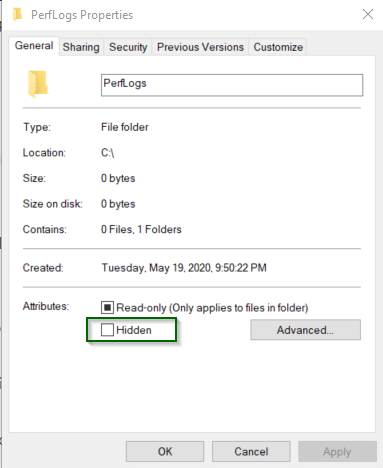
- Πατήστε Εφαρμογή .
- Επιλέξτε «εφαρμογή της αλλαγής μόνο σε αυτόν τον φάκελο».
- Στη συνέχεια, πατήστε ΟΚ.
- Αυτό είναι όλο, ο φάκελος θα είναι κρυφός από τώρα.
Στη συνέχεια, βεβαιωθείτε ότι οι κρυφοί φάκελοι δεν είναι ορατοί.
- Ανοίξτε την Εξερεύνηση αρχείων .
- Πατήστε Προβολή.
- Στη συνέχεια, καταργήστε την επιλογή του πλαισίου Hidden Items .
- Voila 😉
Δεν έχετε πρόσβαση στον κατάλογο PerfLogs;
Η πρόσβαση στα αρχεία του λειτουργικού συστήματος περιορίζεται στους διαχειριστές. Επομένως, σε περίπτωση που δεν έχετε δικαιώματα διαχειριστή στον υπολογιστή σας, δεν είναι πιθανό να σας παραχωρηθεί οποιαδήποτε πρόσβαση στα αρχεία του λειτουργικού σας συστήματος.
Εντάξει, αλλά πρέπει ακόμα να καθαρίσω λίγο χώρο στο δίσκο;
Χρησιμοποιήστε ένα απλό εργαλείο όπως το TreeSize Free για να αναλύσετε τη μονάδα δίσκου σας και να σας βοηθήσει να βρείτε αυτούς τους μεγάλους παίκτες που καταναλώνουν το μεγαλύτερο μέρος του διαθέσιμου χώρου στο δίσκο. Συμβουλή: αυτά είναι συνήθως τα περιεχόμενα του κάδου ανακύκλωσης, η προσωρινή μνήμη του προγράμματος περιήγησης, τα ληφθέντα αρχεία και προγράμματα, τα αρχεία ενημέρωσης των Windows και ούτω καθεξής. Σίγουρα όχι ο φτωχός φάκελος PerfLogs – τον οποίο θα συνιστούσαμε να αφήσετε ως έχει 😉